- Autor Antonio Harrison [email protected].
- Public 2023-12-16 08:02.
- Última modificação 2025-01-22 22:04.
Muitas instituições educacionais e organizações públicas têm seus próprios periódicos. O uso de programas de computador torna a publicação simples e acessível até mesmo para um não profissional. Uma das principais etapas da atividade editorial é a criação do layout do jornal. A aparência e atratividade da publicação dependerão do rigor deste trabalho.
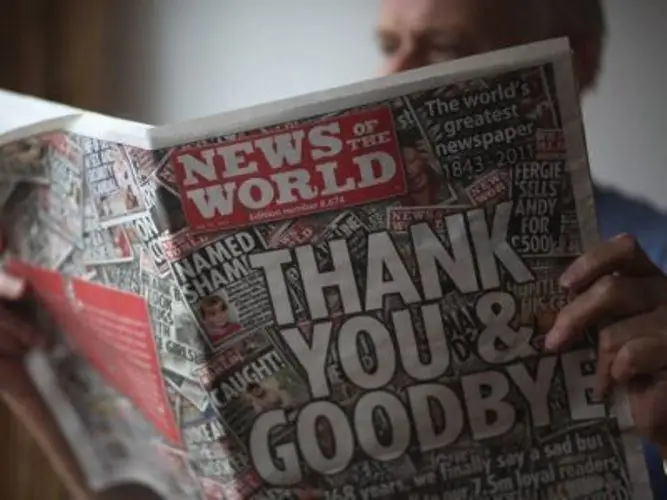
Instruções
Passo 1
Use o Microsoft Publisher para criar seu jornal. Instale o programa em seu computador e execute-o. O usuário deve ser capaz de compreender o menu do aplicativo, conhecimento de como trabalhar com fontes e gerenciamento de cores.
Passo 2
Determine o formato do seu futuro jornal. Use o formato A3 para dar à publicação uma aparência sólida. No entanto, se você não tiver uma impressora desse tamanho, use A4.
etapa 3
Pense com antecedência no nome do jornal, seu logotipo e slogan. Tais elementos darão à publicação mais peso e solidez. Deixe seu design gráfico para um designer gráfico experiente.
Passo 4
Abra o Microsoft Publisher e escolha Publicações em branco no menu. No lado direito da janela de layout, selecione Folha em branco. Ajuste a orientação e o tamanho da página. Defina as margens. Deixe as margens superior e inferior como estão, defina o exterior em 2 cm e defina o interior em 1,5 cm.
Etapa 5
Atribua colunas ou colunas usando as grades de guia. Para uma folha A4, você precisa de cinco colunas. Para um formato de jornal maior, escolha o número de colunas empiricamente.
Etapa 6
Crie caixas de texto coluna por coluna usando a ferramenta Caixa de texto à esquerda da barra de ferramentas.
Etapa 7
Abra a caixa de diálogo Inserir páginas escolhendo Inserir e página no menu. Defina o número necessário de novas páginas, por exemplo, três ou quatro.
Etapa 8
Mova os blocos para posicioná-los corretamente em relação às guias. Para fazer isso, selecione o bloco usando a tecla "Shift" e as teclas de seta. Você pode mover blocos quando o cursor se parecer com uma seta de quatro lados.
Etapa 9
Vá para o comando "Visualizar" - "Duas páginas" para visualizar o layout. Nesse caso, as páginas internas do futuro jornal ficarão visíveis na forma de uma página inteira. A base do layout do jornal está pronta.






